在我们的日常生活中保持联系至关重要。对于许多iPhone用户,蓝牙和WiFi对于维护这些连接至关重要。如果iPhone无法连接到蓝牙设备或WiFi网络,则可能会破坏从日常任务到重要通信的所有内容。因此,重要的是要尽快解决和解决任何连接问题。本指南将带您浏览解决这些问题的故障排除步骤,并确保您的设备快速开始工作。解决连通性问题的第一步是确定问题的根源。
对于蓝牙,重要的是要确保设备被充电,打开并在范围内。对于WiFi麻烦,潜在的修复包括检查路由器和信号强度。这些最初的故障排除措施通常是用户友好的,可以快速解决更简单的打ic。如果这些步骤无法恢复连接性,则可以采用更高级的解决方案,涉及探究iPhone的设置以调整,重置或更新相关配置。
首先尝试的简单解决方案
有时,最简单的修复程序是最有效的。在潜入更复杂的故障排除之前尝试这些:
- 切换蓝牙和Wi-Fi:将它们关闭并在iPhone的设置中重新打开。
- 重新启动iPhone:简单的重新启动通常可以解决小故障。
- 重新启动路由器/调制解调器:如果这是网络问题,这可能会有所帮助。
- 忘记并重新连接到网络:转到设置> Wi-Fi,点击网络名称,然后选择“忘记此网络”。然后重新连接。
- 检查更新:确保iPhone的软件是最新的。
重置网络设置
如果基本步骤不起作用,请尝试重置您的网络设置:
- 去设置>一般的>转移或重置iPhone。
- 轻敲重置>重置网络设置。
这将删除您保存的Wi-Fi密码和蜂窝设置,因此请确保将它们方便地放置。
检查硬件问题
如果上述解决方案都没有用,则iPhone的蓝牙或Wi-Fi芯片可能会出现硬件问题。
- 检查水损坏:在充电端口或耳机插孔周围寻找水损坏的迹象。
- 访问苹果商店:如果您怀疑存在硬件问题,请将您的iPhone带到Apple Store进行诊断和维修。
表:iPhone蓝牙/Wi-Fi问题的故障排除提示
| 问题 | 可能的原因 | 解决方案 |
|---|---|---|
| iPhone无法连接到Wi-Fi。 | 不正确的密码,路由器问题,软件故障。 | 检查密码,重新启动路由器,重置网络设置。 |
| iPhone无法连接到蓝牙。 | 设备兼容性,配对问题,软件故障。 | 检查兼容性,未拨打和重新配置设备,重新启动iPhone。 |
| 蓝牙/Wi-Fi灰色。 | 软件故障,硬件问题。 | 重置网络设置,更新软件,访问Apple Store。 |
iPhone未连接到蓝牙或wifi
| 可能的原因 | 故障排除步骤 |
|---|---|
| 简单重新启动 | 简单的重新开始通常可以解决暂时的故障。完全关闭iPhone,等待一分钟,然后将其重新供电。尝试再次连接到蓝牙或wifi。 |
| 蓝牙或WiFi禁用 | 确保在控制中心(从右上角向下滑动)或设置 - >蓝牙/wifi,确保打开蓝牙和WiFi。 |
| 错误的WiFi网络 | 双检查您要连接到正确的WiFi网络并准确输入密码。 |
| 过时的软件 | 过时的iOS软件有时会引起连接问题。检查设置中的更新 - >常规 - >软件更新并安装任何可用的更新。 |
| 网络问题 | 问题可能在于您的WiFi路由器。将路由器重新启动30秒,然后将其插入。 |
| 重置网络设置 | 这将删除所有保存的WiFi网络和蓝牙设备。转到设置 - >常规 - >转移或重置[设备] - >重置 - >重置网络设置。重新输入您的WiFi密码并重新连接蓝牙设备。笔记:仅在上述解决方案失败时使用此步骤。 |
| 硬件问题 | 较少的可能性,但可能。如果以上解决方案都没有用,则iPhone的WiFi或蓝牙芯片可能会出现故障。联系Apple支持或授权服务提供商进行诊断和维修。 |
关键要点
- 迅速解决iPhone蓝牙和WiFi问题对于维持连接性至关重要。
- 初始故障排除包括检查范围,充电和设备设置。
- 当简单的修复失败时,探索高级设置和更新可能会解决连接问题。
最初的故障排除
当iPhone无法连接到蓝牙或Wi-Fi时,几个简单的步骤通常可以解决该问题。本节将介绍基本但重要的检查,以诊断并可能解决连接问题。
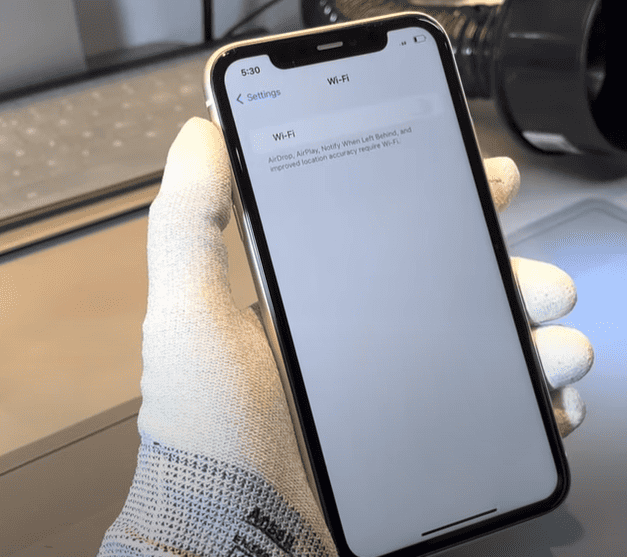 iPhone 11没有wifi否蓝牙
iPhone 11没有wifi否蓝牙检查设备兼容性
在尝试连接之前,请确保iPhone和蓝牙或Wi-Fi设备兼容。 Apple设备可与一系列蓝牙配置文件一起使用。检查非应用设备的用户手册或支持网站以确认兼容性。
重新启动设备
关闭iPhone和蓝牙或Wi-Fi设备,然后将其重新打开。这可以解决可能阻止连接的临时故障。
- 重新启动iPhone:按并按住侧面按钮和任一音量按钮,直到出现电源关闭滑块。滑动以关闭电源,然后按住侧面按钮将手机重新打开。
- 用于蓝牙设备:将它们放下约30秒钟,然后将其重新打开。
- 用于Wi-Fi路由器:拔下路由器,等待一分钟,然后将其插入。
确保软件是最新的
过时的软件可以导致连接问题。请按照以下步骤:
- 更新您的iPhone:转到设置>常规>软件更新。下载并安装任何可用的更新。
- 对于其他设备:检查制造商的说明以更新设备固件。
高级解决方案
在尝试了无法连接到蓝牙或Wi-Fi的iPhone的基本故障排除步骤之后,例如重新启动设备或切换连接设置,可能有必要探索更多涉及的解决方案。这些通常可以通过网络连接来解决更深的问题。
重置网络设置
重置网络设置可以解决持续的连接问题。此过程清除了所有Wi-Fi网络和密码,蜂窝设置以及VPN和APN设置。重置网络设置:
- 打开设置在您的iPhone上。
- 轻敲一般的>转移或重置iPhone。
- 选择重置并点击重置网络设置。
- 提示时输入密码并确认重置。
重置后,您需要重新连接到Wi-Fi网络,并再次将蓝牙设备配对。
工厂重置
重置网络设置未解决问题时,出厂重置可能是下一步。这将删除iPhone的所有数据和设置,并将其返回其原始状态。在进行之前,备份iPhone确保数据安全。进行出厂重置:
- 去设置>一般的>转移或重置iPhone。
- 轻敲擦除所有内容和设置。
- 输入您的密码和Apple ID密码以确认。
重置后,您可以从备份还原数据并从头开始设置网络连接。
专业支持
如果问题仍然存在,请寻求专业支持。授权的技术人员可以诊断和修复导致连通性问题的潜在硬件问题。访问Apple商店,查找Apple授权的服务提供商,或在线联系Apple Support以获取进一步的帮助。
常见问题
当iPhone上遇到连接性问题时,您可以采取几个步骤来解决该问题。本节通过解决Wi-Fi和蓝牙麻烦的实用解决方案回答了常见问题。
当我的iPhone无法连接到Wi-Fi或蓝牙时,该如何进行故障排除?
对于Wi-Fi问题,请确保在您的设置中启用Wi-Fi并尝试再次连接到网络。如果蓝牙不起作用,请在控制中心切换蓝牙。
如果我的iPhone的Wi-Fi和蓝牙功能都无法正常运行,我应该采取什么步骤?
重新启动iPhone,因为此操作可以重置网络设置。如果问题仍然存在,请在“设置”>“常规”>“重置”下重置网络设置。
为什么我的iPhone尽管识别出iPhone仍无法连接到任何蓝牙设备?
确保您的蓝牙设备充满电并在范围内。关闭设备然后打开。如果问题持续下去,请在蓝牙设置中忘记设备,然后再次配对。
如果我的iPhone的Wi-Fi在设置菜单中亮了,该怎么办?
灰色的Wi-Fi按钮可能意味着软件错误或硬件问题。尝试重新启动iPhone。如果那不起作用,请联系Apple支持寻求帮助。
在最近的iOS更新影响Wi-Fi和蓝牙之后,如何解决iPhone上的连接问题?
首先,检查是否有更新的更新可以解决问题。如果没有,请备份iPhone并尝试使用计算机上的iTunes或Finder恢复它。
为什么我的iPhone的蓝牙和Wi-Fi功能在物理下降后停止工作?
跌落的硬件损坏会影响您的iPhone功能。如果重新启动无济于事,您可能需要通过专业服务提供商对iPhone进行检查。
